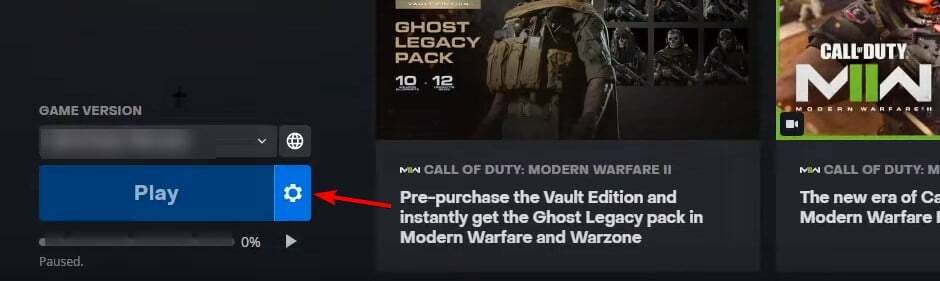Tämä ohjelmisto korjaa yleiset tietokonevirheet, suojaa sinua tiedostohäviöltä, haittaohjelmilta, laitteistovikoilta ja optimoi tietokoneesi maksimaalisen suorituskyvyn saavuttamiseksi. Korjaa PC-ongelmat ja poista virukset nyt kolmessa helpossa vaiheessa:
- Lataa Restoro PC: n korjaustyökalu joka tulee patentoidun tekniikan mukana (patentti saatavilla tässä).
- Klikkaus Aloita skannaus löytää Windows-ongelmat, jotka saattavat aiheuttaa tietokoneongelmia.
- Klikkaus Korjaa kaikki korjata tietokoneen turvallisuuteen ja suorituskykyyn vaikuttavat ongelmat
- Restoro on ladannut 0 lukijoita tässä kuussa.
Diablo 3 on jo täällä ja uusi jakso ”Reaper of Souls” on paljastettu.
Mikään ei kuitenkaan voi tehdä nostalgian voittamiseksi, ja siellä on monia, jotka haluavat pelata Diablo 2: ta, huolimatta siitä, että he ovat siirtyneet uuteen Windows-käyttöjärjestelmään, kuten Windows 10.

Hyvä ystäväni pelaa edelleen Diablo 2: ta uudessa
Ja ystäväni ei ole ainoa - maailmassa on miljoonia pelaajia, jotka pelaavat edelleen vanhaa hyvää Diablo 2 Lord of Destruction -ohjelmaa joko yksinään tai jopa kirjautumalla Battle.netiin.
Ensinnäkin, jos sinulla on virallinen peli, joka on hankittu digitaalisesti tai fyysisellä levyllä, varmista, että sinulla on uusin versio asennettu ja toimiva.
Jos sinulla on kopioitu kopio, niin ehkä tiedät mistä suurin osa ongelmistasi tulee ...
Kuinka korjaan Diablo 2 / Diablo 3 -viiveet Windows 10: ssä:
- Päivitä näytönohjaimet
- Suorita Diablo 2 yhteensopivuustilassa
- Käytä 3DFX Glide Wraperiä
- Päivitä tietokone / peliohjelma
- Poista CPU-hogging-ohjelmat käytöstä
- Poista kaistanleveyttä sitovat ohjelmat käytöstä
- Puhdista tietokoneesi käynnistys
- Asenna pelin tehostin
1. Päivitä näytönohjaimet
Olet todennäköisesti kokeillut tätä, mutta anna minun sanoa se uudestaan - varmista, että sinulla on uusimmat video-ohjaimet ladattu ja asennettu. Tällainen vanha peli ei todellakaan vaadi liikaa, mutta vain merkitse tämä asia tehtäväluetteloon.
Haluatko uusimmat GPU-ohjaimet? Lisää tämä sivu kirjanmerkkeihin ja pysy aina ajan tasalla uusimmista ja uusimmista.
2. Suorita Diablo 2 yhteensopivuustilassa
Nyt, kuten mikä tahansa muu vanha sovellus tai peli, Windows 10: ssä sinun on yritettävä suorittaa se yhteensopivuustilassa nähdäksesi, toimiiko se ilman viiveitä ja tarjoaa sujuva pelikokemus. Joten sinun on tehtävä näin:
- Napsauta hiiren kakkospainikkeella Diablo II -kuvaketta ja valitse Ominaisuudet
- Napsauta Yhteensopivuus-välilehteä ja valitse Suorita
- Valitse avattavasta valikosta Windows XP (Service Pack 2 tai 3) ja napsauta sitten OK
Sen jälkeen sinun on suoritettava Video Test -vaihtoehto Diablo II -ohjelmaluettelossa, valitsemalla Direct3D ja sen latautumisen jälkeen napsauttamalla Battle.net päivittääksesi Diablo 2: n uusimpaan versioon.
Kun olet suorittanut pelin yhteensopivuustilassa, varmista myös, että valitset seuraavat merkinnät: ”Reduced Color Mode” ja “16-bit (65536) Color”.
Sinun on myös poistettava näytön skaalaus käytöstä korkeilla DPI-asetuksilla, siltä varalta, että tämä on puuttunut pelistäsi. Älä unohda kirjautua sisään järjestelmänvalvojan tili suoritettaessa kaikkia näitä muutoksia.
3. Käytä 3DFX Glide Wraperiä
Jos ongelma ei poistu, voit yrittää poistaa viiveet 3DFX liukukääre, joka on pieni sovellus, joka voi tehdä ihmeitä.
4. Päivitä tietokone / peliohjelma
Peliohjelmaasi ja kaikkia tietokoneellasi pitämiäsi pelejä riippuu laitteesi oikeasta toiminnasta. Vanhentuneiden Windows-versioiden käyttäminen voi aiheuttaa erilaisia ongelmia, mukaan lukien viiveongelmat.
Varmista, että olet asentanut uusimmat Windows 10 -päivitykset laitteellesi. Valitse Asetukset> Päivitys ja suojaus> napsauta Tarkista päivitykset -painiketta ja asenna saatavilla olevat päivitykset.

Sama pätee peliohjelmaasi. Jos esimerkiksi käytät Steamin pelialustaa tai ehkä Battle.net-sivustoa, tarkista, että kyseisille asiakkaille on saatavilla tiettyjä päivityksiä.
Jos et voi avata Asetus-sovellusta Windows 10: ssä, katso asiaTämä artikkeli ongelman ratkaisemiseksi.
Onko sinulla ongelmia Windowsin päivittämisessä? Katso tämä opas, joka auttaa sinua ratkaisemaan ne nopeasti.
5. Poista CPU-hogging-ohjelmat käytöstä
CPU: n nälkäiset sovellukset ja ohjelmat edustavat yhtä yleistä syytä pelin viivästymiseen. Jos muut kolmannen osapuolen sovellukset käyttävät liikaa suorittimen ja näytönohjaimen resursseja, tietokoneesi pyrkii suorittamaan suosikkipelejä.
Suorita järjestelmän skannaus mahdollisten virheiden löytämiseksi

Lataa Restoro
PC-korjaustyökalu

Klikkaus Aloita skannaus löytää Windows-ongelmia.

Klikkaus Korjaa kaikki korjata patentoidun tekniikan ongelmat.
Suorita PC Scan with Restoro Repair Tool -työkalu löytääksesi virheitä, jotka aiheuttavat tietoturvaongelmia ja hidastuksia. Kun tarkistus on valmis, korjausprosessi korvaa vahingoittuneet tiedostot uusilla Windows-tiedostoilla ja -komponenteilla.
Tämän seurauksena sammuta kaikki ohjelmat, jotka käyttävät liian paljon resursseja, jotta tietokoneesi voi ohjata ne peliin.
- Valitse Käynnistä> kirjoita ‘tehtävänhallintaKaksoisnapsauta ensimmäistä tulosta
- Suodata tulokset napsauttamalla CPU-painiketta> napsauta hiiren kakkospainikkeella ohjelmia, jotka käyttävät liian paljon suorittimen tehoa> valitse Lopeta tehtävä

Windows ei lopeta tehtävää Tehtävienhallinnassa? Luota meihin ongelman ratkaisemisessa.
6. Poista kaistanleveyttä sitovat ohjelmat käytöstä
Pelin viiveet voivat johtua myös kaistanleveys- halailuohjelmat. Sammuta kaikki torrentit, ääni- ja videosuoratoistosovellukset, jos mahdollista, sulje tarpeettomat selaimet jne.
Jos haluat rajoittaa tiettyjen sovellusten kaistanleveyttä, tarkista tämä luettelo markkinoiden parhaista kaistanleveyden rajoitintyökaluista!
7. Puhdista tietokoneesi käynnistys
Puhdas käynnistys käynnistää Windowsin käyttämällä mahdollisimman vähän ohjaimia ja käynnistysohjelmia. Näin puhdistat Windows 10 -tietokoneesi käynnistys:
- Tyyppi Järjestelmän kokoonpano hakukentässä> paina Enter
- Sen Palvelutvälilehti> valitse Piilota kaikki Microsoftin palvelut valintaruutu> napsauta Poista kaikki käytöstä.

3. Sen Aloittaavälilehti> napsauta Avata Tehtävienhallinta.
4. Sen Aloittaavälilehti Tehtävienhallinta> valitse kaikki kohteet> napsauta Poista käytöstä.

5. Sulje Tehtävienhallinta.
6. Napsauta Järjestelmän kokoonpano -valintaikkunan Käynnistys-välilehdessä OK ja käynnistä tietokone uudelleen.
7. Käynnistä Diablo 2 uudelleen ja tarkista, jatkuuko ongelma.
Jos haluat tietää, kuinka lisätä tai poistaa käynnistyssovelluksia Windows 10: ssä, tarkista tämäyksinkertainen opas.
Etkö voi avata Tehtävienhallintaa? Älä huoli, meillä on oikea ratkaisu sinulle.
8. Asenna pelin tehostin
Peliä parantava ohjelmisto parantaa ja optimoi automaattisesti tietokoneen suorituskykyä pelaamisen aikana. Olemme koonneet valikoiman parhaat pelin vahvistimet jota voit käyttää Windows 10: ssä.
Lataa ja asenna yksi näistä työkaluista ja katso PC: n pelin suorituskyvyn parantumista.
Suosittelemme vahvasti yhtä parhaista pelinvahvistimista: Game Fire. Tämä on työkalu, joka päästä eroon jäätymisistä, viiveistä, matalista FPS ja muita asioita pelatessasi. Lataa se nyt (ilmainen) paremman pelikokemuksen saavuttamiseksi.
Kerro minulle, onko tämä ratkaissut ongelmasi. Jos satut tietämään ratkaisun, jaa se meille ja päivitämme artikkelin varmasti.
Jos sinulla on kysyttävää, etsi alla oleva kommenttiosio.
⇒ Hanki Diablo 2 virallisesta lähteestä
 Onko sinulla vielä ongelmia?Korjaa ne tällä työkalulla:
Onko sinulla vielä ongelmia?Korjaa ne tällä työkalulla:
- Lataa tämä tietokoneen korjaustyökalu arvioitu erinomaiseksi TrustPilot.comissa (lataus alkaa tältä sivulta).
- Klikkaus Aloita skannaus löytää Windows-ongelmat, jotka saattavat aiheuttaa tietokoneongelmia.
- Klikkaus Korjaa kaikki korjata patentoidun tekniikan ongelmat (Yksinomainen alennus lukijamme).
Restoro on ladannut 0 lukijoita tässä kuussa.
![Diablo 4 -virhekoodi 395002: Tili on tällä hetkellä lukittu [Korjaa]](/f/deca07974d56f2aa7c86c85dd9165e16.jpg?width=300&height=460)